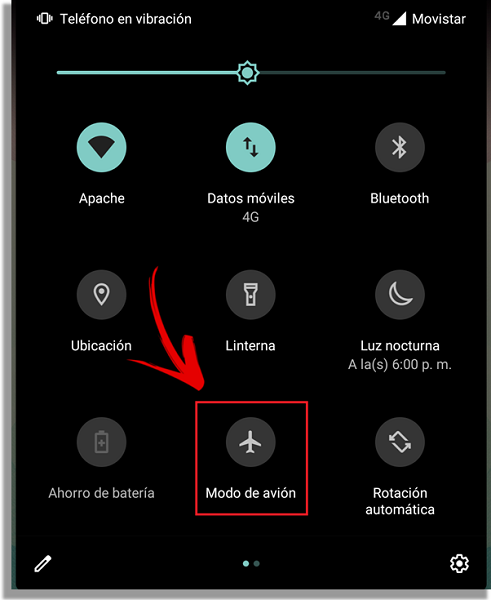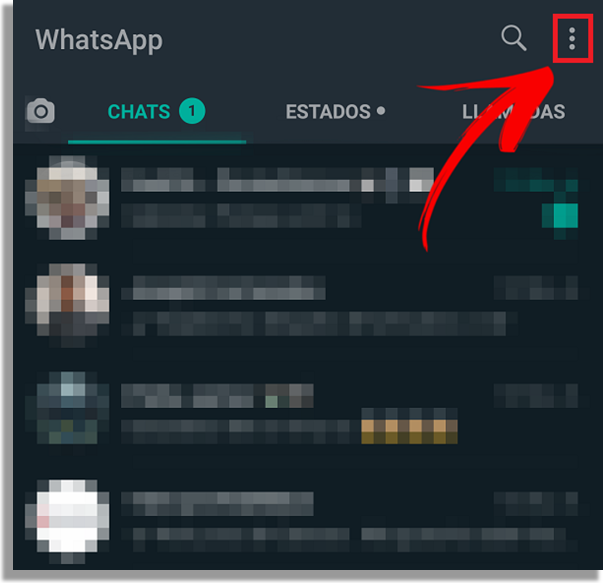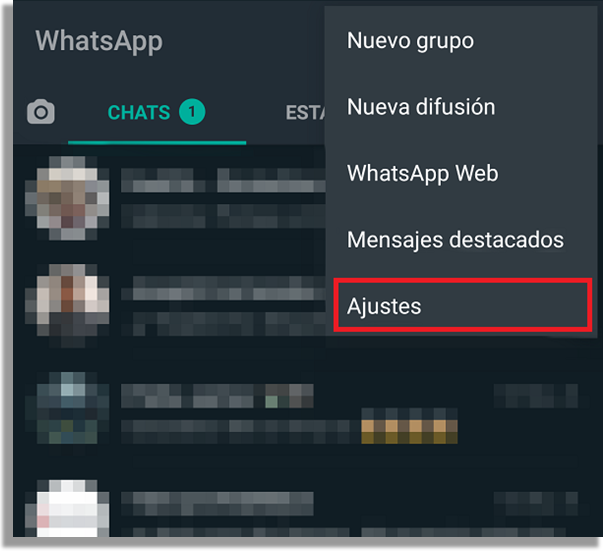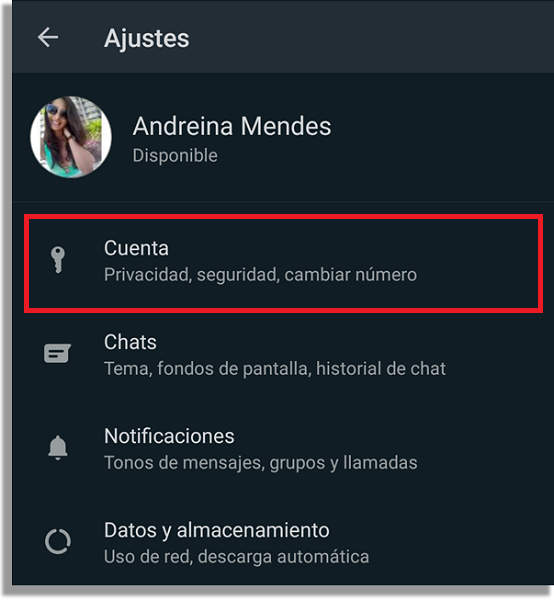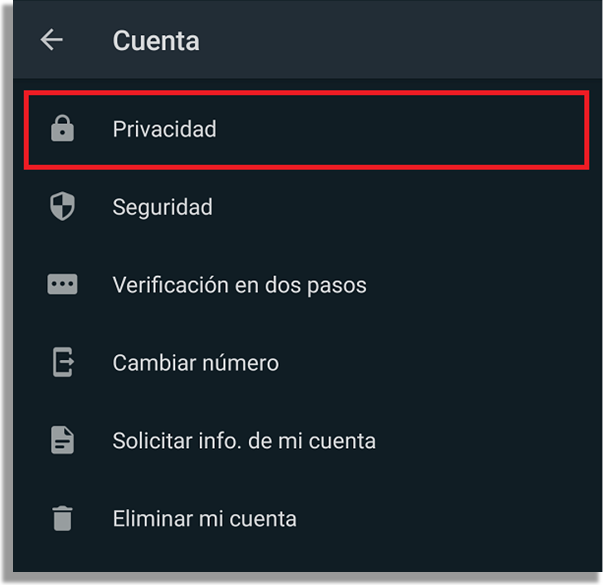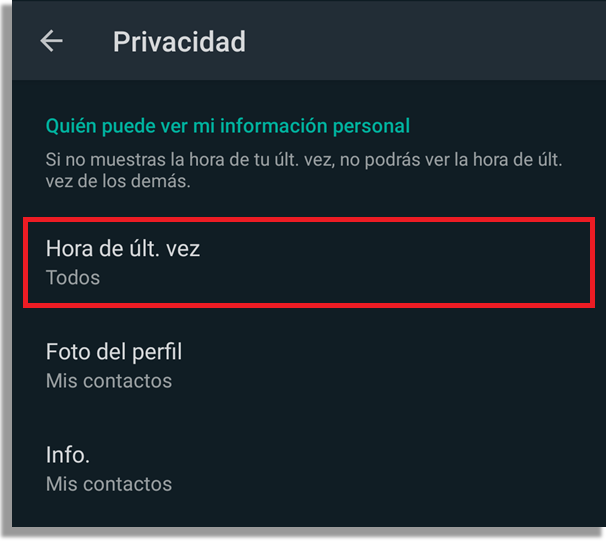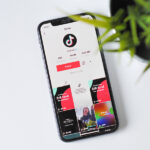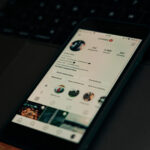Cómo quitar el “en línea” de WhatsApp (¡Garantizado!)
A veces no queremos que nuestros contactos vean cuándo estamos en línea o la hora de nuestra última conexión en la aplicación. Esto puede ser importante para nuestra privacidad, sobre todo porque las personas quieren respuestas inmediatas y si ven que estás en línea y no has respondido… ya sabes. Para ayudarte a evitar problemas como este, creamos nuestra guía sobre cómo quitar el “en línea” de WhatsApp y proteger tu privacidad. ¡Es más fácil de lo que crees!
Lee también: Los 25 mejores retos y desafíos para WhatsApp
¿Por qué ser invisible en WhatsApp?
Hay varias razones por las que elegimos no aparecer en línea para otros usuarios. Una de las más obvias es para que otras personas no sepan exactamente cuándo estás usando tu teléfono. Además, cuando se trata de dispositivos móviles, debemos ser conscientes de las diferentes maneras en que estas puede estar violando nuestra privacidad.
Quitar el “en línea” de WhatsApp con el modo de avión
Dentro de la propia aplicación no hay opciones que te permitan eliminar por completo el estado en línea. A menos que el contacto te haya bloqueado en WhatsApp, él podrá seguir viendo que estás en línea cuando abras la aplicación. Por supuesto, todavía es posible ocultar el mensaje de la “última conexión”, para que la gente no sepa cuando leíste sus mensajes. Esto hace que el procedimiento de quitar el “en línea” sea un poco más complejo, ya que no es una opción de la aplicación.
Para empezar, es importante entender cómo funciona el estado en línea de WhatsApp. Solo apareces en línea cuando abres la aplicación en primer plano, es decir, cuando realmente la estás usando. Si la aplicación está cerrada o en segundo plano, los demás usuarios sólo verán la última conexión, es decir, la última vez que entraste a la aplicación (que también te enseñaremos a ocultar más abajo).
Teniendo esto en cuenta, todo lo que necesitas para no aparecer en línea y poder seguir leyendo los mensajes es estar desconectado de las redes. En otras palabras, recibe todos los mensajes mientras estés conectado, pero antes de abrir WhatsApp, activa el modo de avión de tu smartphone. En iOS solo tienes que ir a Ajustes y en Android a Configuración o al panel de acceso rápido (al que normalmente se accede arrastrando el dedo desde la parte superior de la pantalla hacia abajo).
Al hacer esto, desactivarás tus conexiones y como ya habías recibido los mensajes mientras estabas conectado, al abrir la aplicación nuevamente para leer los mensajes, los contactos no podrán ver si estás o no en línea.
Pero ten en cuenta que, como el procedimiento para quitar el “en línea” de WhatsApp no es una opción de la aplicación y depende de que estés completamente desconectado, no podrás enviar ni recibir nuevos mensajes mientras el modo de avión esté activado. Aún así, este procedimiento puedes hacerlo siguiendo estos sencillos pasos:
Paso 1: Recibe los mensajes mientras estés conectado a las redes, pero no abras WhatsApp;
Paso 2: Activa el modo de avión, espera a que se desactiven todas las conexiones, abre el WhatsApp y lee los mensajes;
Paso 3: Si quieres responder, escribe y envía tus mensajes, que se guardarán en la conversación, pero no se enviarán todavía (ya que estás desconectado);
Paso 4: Cierra WhatsApp, sal del modo de avión y, una vez que el smartphone se vuelva a conectar, se enviarán los mensajes.
Puedes repetir este procedimiento tantas veces como quieras, y a menos que abras WhatsApp mientras estés conectado, nunca aparecerá el “en línea”.
Aprende a ocultar la hora de la última conexión en 6 pasos
Es importante recordar que esta opción aparece para que todos los usuarios de WhatsApp puedan ver cuándo te conectaste a la aplicación por última vez o si estás disponible en ese momento. Si quieres ocultar eso, sigue los 6 pasos que se muestran a continuación.
Paso 1: Lo primero que debes hacer es abrir tu WhatsApp y hacer clic en el botón de 3 puntos, como se muestra en la imagen de abajo.
Paso 2: En la nueva ventana, haz clic en el botón “Ajustes“.
Paso 3: Luego, haz clic en la opción “Cuenta“, como se muestra en la imagen. Aquí es donde se realizan los cambios más importantes de tu perfil, incluyendo eliminar la hora de la última conexión en WhatsApp.
Paso 4: Aquí, selecciona la opción “Privacidad“.
Paso 5: Entre las opciones, hay una que se denomina “Hora de últ. vez”. Por defecto está seleccionada la opción “Todos“. Esto significa que cualquier usuario de la aplicación, incluso si no es tu contacto, puede ver tu estado en línea y la última vez que te conectaste. La aplicación también te advierte que si desactivas esta función, tampoco verás la última hora de conexión de ninguno de tus contactos.
Paso 6: Ahora, solo tienes que seleccionar la opción “Nadie“, como se muestra a continuación y ¡eso es todo!
¡Estos son todos los pasos de nuestro tutorial sobre cómo quitar el “en línea” de WhatsApp!
¿Todavía no tienes WhatsApp en tu smartphone?
La aplicación es utilizada diariamente por millones de usuarios, es completamente gratuita y ofrece funciones de chat interpersonal o grupal. Además, WhatsApp tiene de funciones de llamadas y videollamadas. También puedes compartir documentos, fotos, vídeos y más desde la galería de tu smartphone. ¡Descargala ahora en tu iOS o Android!
También puedes leer en AppTuts:
- Cómo saber si has sido bloqueado en Facebook Messenger
- Los 250 hashtags más populares en Instagram (2020)
- Cómo usar TikTok: 9 cosas que debes saber
¿Qué te pareció nuestra guía sobre cómo quitar el “en línea” de WhatsApp?
¿Sabías que era así de sencillo proteger tu privacidad en esta aplicación? Dinos lo que piensas de este tutorial y ¡asegúrate de consultar nuestra lista de los mejores juegos de preguntas para WhatsApp!